8 migliori suggerimenti e trucchi per la fotocamera di Google Pixel 8 e 8 Pro
Varie / / October 27, 2023
I Google Pixel 8 e 8 Pro (vedi Recensione Google Pixel 8 ) sono tra i migliori smartphone con fotocamera sul mercato. Con un nuovo Sensore principale da 50MP e una serie di altre nuove funzionalità, Pixel 8 e 8 Pro non lasceranno i fotografi accaniti desiderare di più. Inoltre, Google ha anche aggiunto nuove funzionalità AI per migliorare ancora di più le tue foto. Inutile dire, quindi, che dovresti conoscere i migliori suggerimenti e trucchi per la fotocamera Google Pixel 8 e Pixel 8 Pro per migliorare la tua esperienza fotografica.
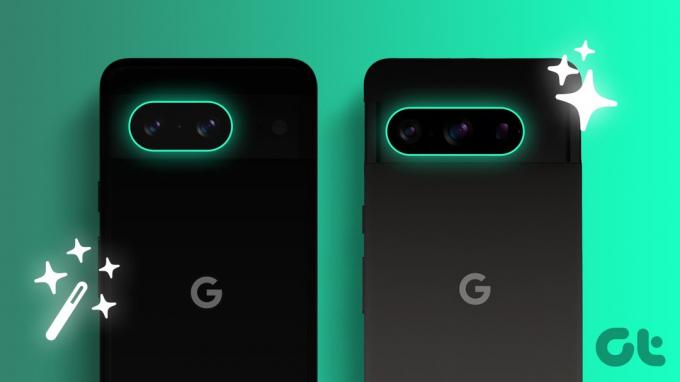
In questo articolo parleremo di alcuni dei migliori suggerimenti e trucchi per la fotocamera Pixel 8 e Pixel 8 Pro che ogni utente dovrebbe conoscere. Queste funzionalità nascoste e fantastici suggerimenti sulla fotocamera ti aiuteranno sicuramente a scattare foto migliori con il tuo Pixel. Quindi, veniamo al dunque.
Leggi anche: 8 migliori suggerimenti e trucchi per Google Pixel 8 e 8 Pro
1. Scatta foto macro
Una delle più grandi novità di Pixel 8 e 8 Pro è la possibilità di scattare foto macro. La modalità macro ti consente di mettere a fuoco soggetti fino a 4 cm di distanza, ottenendo splendide foto ravvicinate.
La modalità macro è impostata su Auto per impostazione predefinita. Pertanto, punta semplicemente la fotocamera sul soggetto e il telefono dovrebbe attivare automaticamente la modalità macro, consentendoti così di scattare una bella foto in primo piano.


Tuttavia, nel caso in cui la modalità macro non si attivi automaticamente, puoi anche forzarla manualmente. Basta toccare l'icona delle impostazioni della fotocamera nell'angolo in basso a sinistra. Ora cambia il focus Macro su “bloccato”. E questo è tutto.


2. Scatta con la gamma di colori DCI-P3
La serie Pixel 8 supporta anche la gamma di colori DCI-P3, che vanta uno spazio colore più ampio rispetto alla gamma di colori sRGB. In questo modo, le tue foto avranno colori più vivaci e sembreranno più realistiche.
Per scattare foto nella gamma di colori DCI-P3, apri l'app della fotocamera e tocca l'icona Impostazioni. Quindi, tocca "Altre impostazioni". Ora tocca Avanzate e infine attiva l'interruttore accanto a "Ricchi colori nelle foto".



Una cosa da tenere a mente è che non tutti i dispositivi hanno un buon pannello DCI-P3, quindi i tuoi scatti potrebbero apparire diversi su di essi. Tuttavia, se lavori nello spazio creativo e fai affidamento su immagini estremamente precise nei colori, questa è una delle prime cose da fare con la fotocamera dello smartphone.
3. Scatta immagini RAW
La fotocamera del Pixel 8 ha la capacità di scattare immagini RAW. Le immagini RAW sono file di immagine non elaborati che contengono tutti i dati catturati dal sensore della fotocamera. Ciò ti offre maggiore flessibilità durante la modifica delle tue foto, poiché puoi regolare tutte le impostazioni senza compromettere la qualità.
Sul Pixel 8, dovrai prima abilitare l'interruttore per le foto RAW. Per fare ciò, apri le impostazioni della fotocamera, vai su Altre impostazioni > Avanzate, quindi attiva l'interruttore accanto a "Controllo RAW/JPEG". Per fortuna, non è necessario modificare alcuna impostazione su Pixel 8 Pro.



Dopo averlo fatto, torna semplicemente alla schermata principale dell'app della fotocamera e tocca il pulsante delle impostazioni della fotocamera. Ora puoi passare da "Solo JPEG" a "RAW + JPEG". Su Pixel 8 Pro puoi trovare questa funzionalità nella scheda Pro.



4. Regola il timer della visione notturna
Night Sight è una delle funzionalità più popolari di Pixel ed è migliorata ancora su Pixel 8 e 8 Pro. Ora puoi impostare il tempo di esposizione per le foto Night Sight con il nuovo timer.
Per regolare il timer Night Sight, apri l'app della fotocamera e tocca la modalità Night Sight. Quindi, tocca l'icona del timer nell'angolo in basso a destra e seleziona la durata desiderata.


5. Utilizza la modalità Astrofotografia
La modalità Astrofotografia è un'estensione della modalità Night Sight. È una fantastica funzionalità Pixel che ti consente di scattare splendide foto di una notte stellata. Su Pixel 8 e 8 Pro, la modalità Astrofotografia è stata migliorata per rendere ancora più semplice scattare splendide foto del cielo notturno. A differenza dei modelli precedenti, la modalità Astrofotografia non può essere forzata manualmente. Tuttavia, puoi impostarlo per l'attivazione automatica sia su Pixel 8 che su 8 Pro.
Basta aprire l'app della fotocamera e passare alla modalità Night Sight. Ora apri le impostazioni della fotocamera e cambia la modalità Astrofotografia da Off a Auto. Una volta terminato, tutto ciò che devi fare è posizionare il telefono su un treppiede o un'altra superficie stabile e puntarlo verso il cielo notturno. Il pulsante di scatto cambierà la sua icona da luna a stelle.


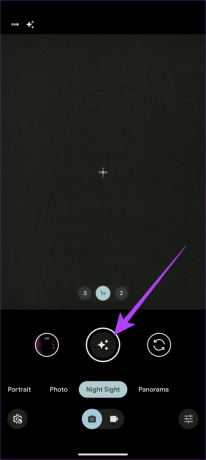
Una volta terminato, tocca il pulsante di scatto e attendi 2,5 minuti per catturare uno scatto dettagliato del cielo notturno. Inoltre, Pixel 8 e 8 Pro cattureranno anche un time-lapse per il filmato.
6. Utilizza la modalità Pro (solo Pro)
Nonostante sia dotato degli stessi sensori primari, solo Pixel 8 Pro ha una modalità Pro all'interno dell'app della fotocamera. La modalità Pro ti offre il controllo completo sulle impostazioni della fotocamera, come velocità dell'otturatore, ISO e bilanciamento del bianco. Questo è ottimo per i fotografi esperti che vogliono scattare foto più creative.
Per accedere alla modalità Pro, apri l'app della fotocamera e quindi tocca l'icona della modalità Pro nell'angolo in basso a destra. Potrai quindi regolare le impostazioni della fotocamera a tuo piacimento.

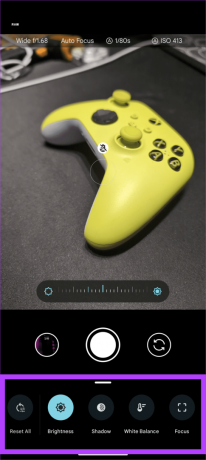

7. Scatta con la risoluzione completa di 50 MP (solo Pro)
Pixel 8 Pro ha una funzionalità esclusiva che consente agli utenti di scattare con la risoluzione completa di 50 MP, ideale per catturare foto altamente dettagliate da ritagliare o stampare in grandi dimensioni.
Per scattare con la risoluzione completa di 50 MP, apri l'app della fotocamera e tocca l'icona delle impostazioni della fotocamera. Ora passa alla scheda Pro. Infine, modifica la risoluzione in 50MP.
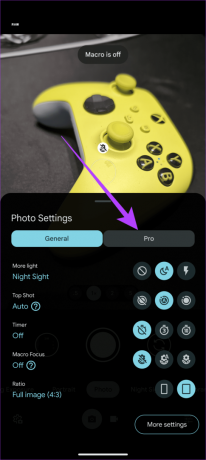

Sia il Pixel 8 che l'8 Pro montano lo stesso processore e lo stesso sensore, ma Google purtroppo ha riservato questa caratteristica solo al Pixel 8 Pro. Si spera che un futuro aggiornamento porti questa funzionalità anche su Pixel 8.
8. Usa la migliore ripresa
Google Pixel 8 e 8 Pro non vengono forniti solo con un hardware eccezionale, ma gli smartphone offrono anche ampie funzionalità di editing. Una delle loro caratteristiche più impressionanti si chiama Best Take. Best Take è una nuova funzionalità Pixel che utilizza l'intelligenza artificiale per selezionare automaticamente il volto migliore per ogni singola persona in una foto di gruppo da una serie di scatti. Questo è ottimo per catturare soggetti in rapido movimento o gruppi numerosi, garantendoti sempre una foto fantastica.
Per utilizzare Best Take, apri semplicemente la foto di gruppo che desideri modificare nell'app Google Foto. Nella barra in basso, tocca Modifica. Ora tocca Strumenti > Miglior ripresa.


E questo è tutto. Il telefono analizzerà automaticamente la foto e cercherà scatti simili. Una volta terminato, genererà uno scatto di sua scelta. Inoltre, puoi toccare il volto di una persona per modificarne le espressioni facciali.


Oltre a Best Take, Google offre anche molte altre funzionalità AI, come Audio Eraser, Magic Editor e altro. Abbiamo trattato lo stesso nel nostro Suggerimenti e trucchi per i dispositivi Google Pixel 8 e 8 Pro articolo, quindi leggetelo.
Scatta meglio con questi suggerimenti e trucchi per la fotocamera Pixel 8 e 8 Pro
In fin dei conti, Google Pixel 8 e 8 Pro sono due degli smartphone più potenti sul mercato. Sono dotati di fotocamere in grado di scattare foto e video straordinari in qualsiasi condizione di illuminazione. Con i suggerimenti e i trucchi contenuti in questo articolo, puoi ottenere il massimo dalla tua fotocamera Pixel 8 o 8 Pro e scattare foto e video straordinari che sarai orgoglioso di condividere. Fateci sapere le vostre funzionalità preferite della fotocamera Pixel 8 e 8 Pro nei commenti qui sotto.



